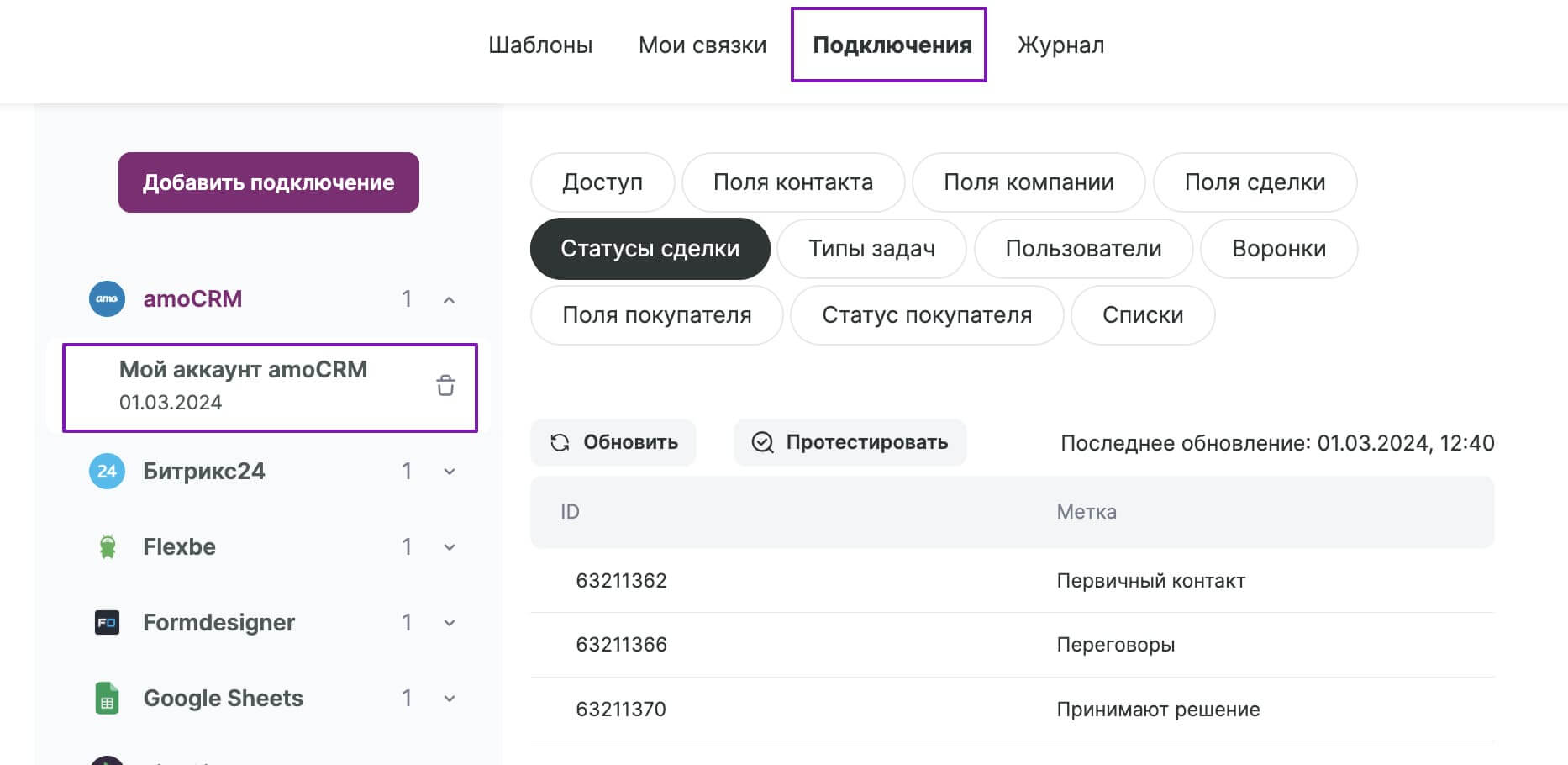После завершения сделки запросите у клиента обратную связь. Так вы сможете улучшить качество обслуживания и повысить лояльность к компании
Интеграции Unisender позволяют автоматизировать процесс сбора отзывов. Настройте сценарий, который через несколько дней после закрытия сделки будет отправлять клиентам письмо с опросом.
Разберем по шагам, как это сделать.
Шаг 1. Создайте связку и настройте триггер
Перейдите в раздел «Интеграции» — «Мои интеграции» и создайте связку между amoCRM и Unisender, следуя инструкции.
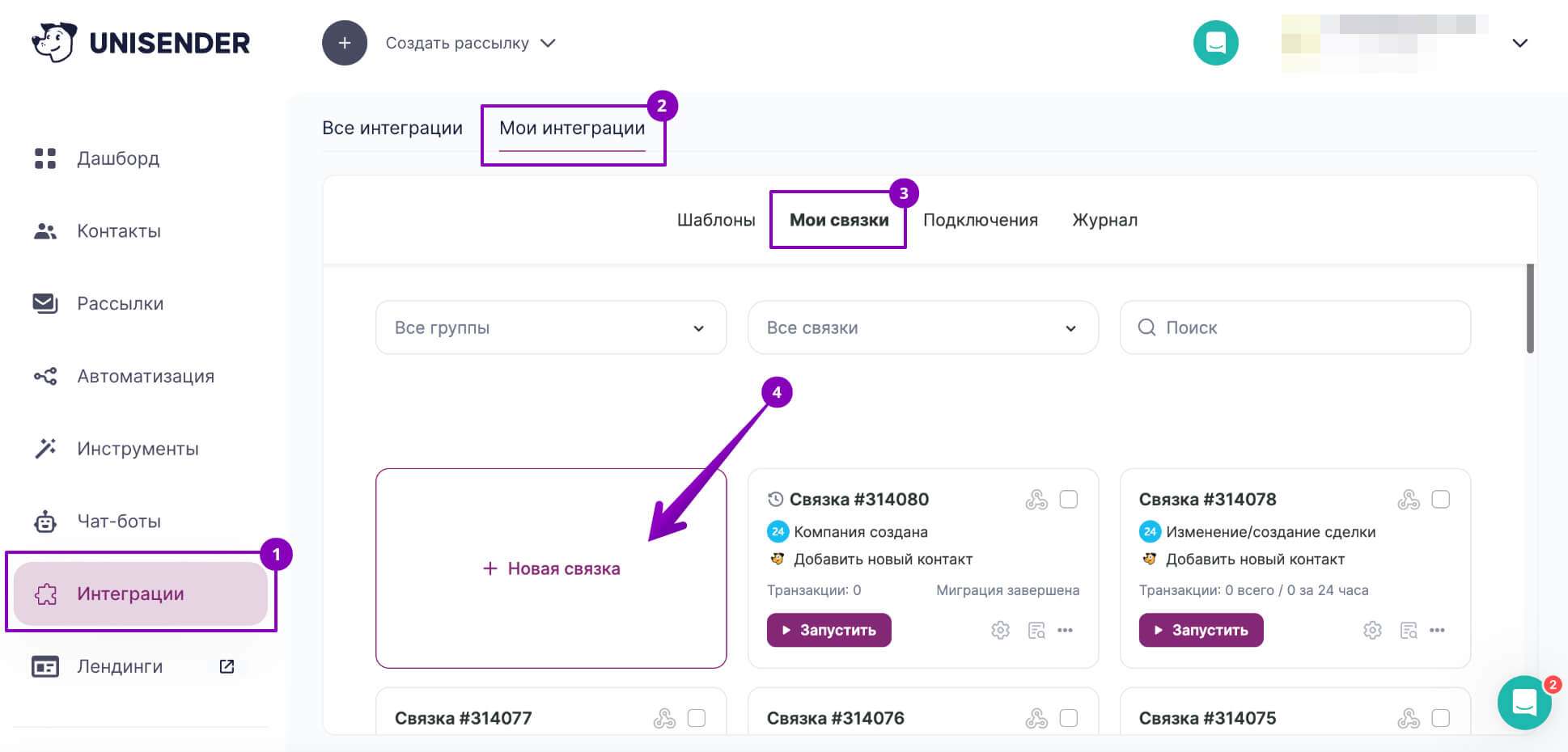
В настройках триггера укажите:
- В качестве сервиса, откуда будут поступать данные, — amoCRM.
- Событие, которое запустит передачу данных, — «Обновление статуса сделки».
- Аккаунт amoCRM, из которого нужно передать данные.
Нажмите «Добавить триггер».
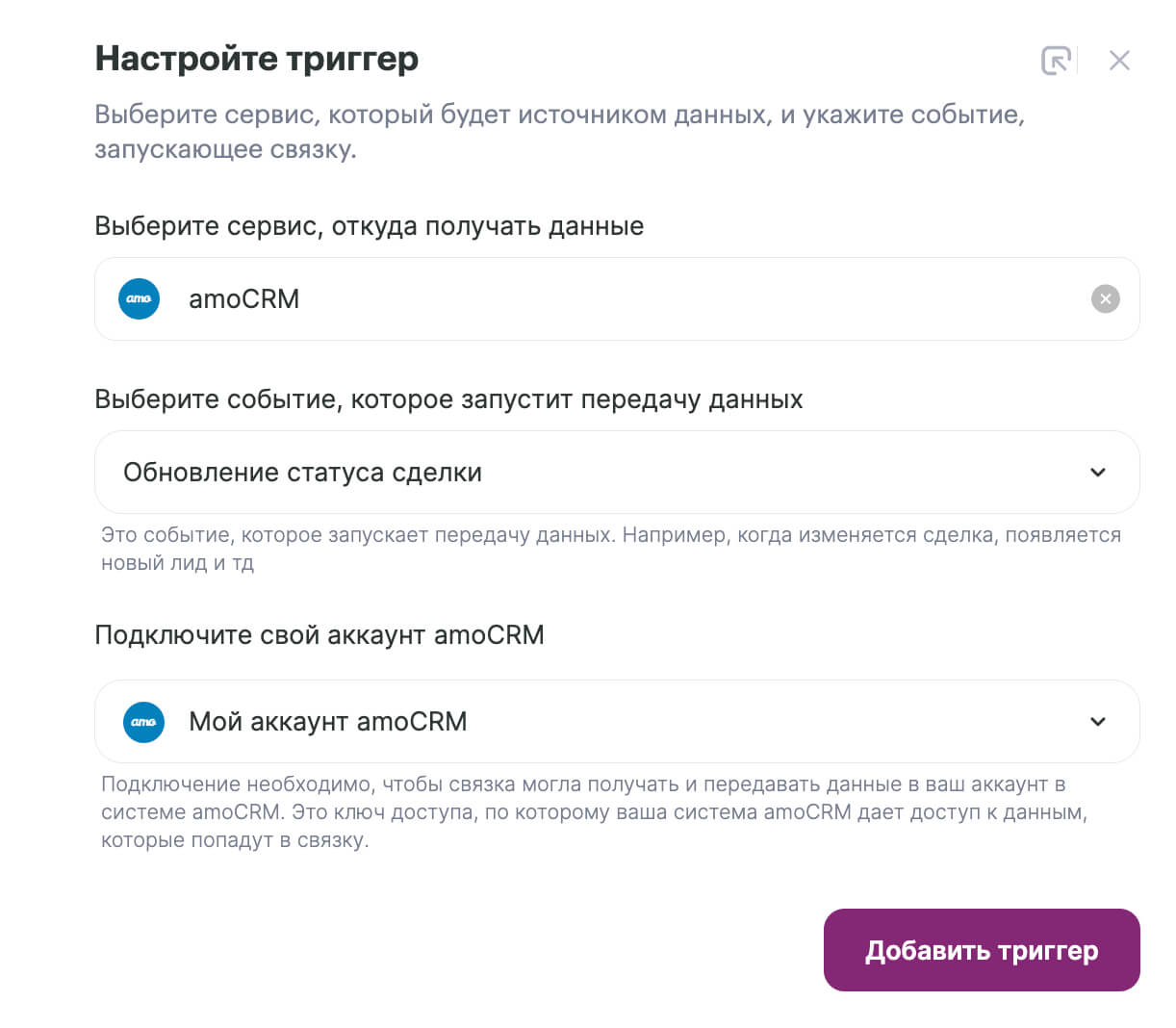
Из amoCRM сделка будет загружаться каждый раз при любом ее обновлении. В настройках поля вы можете изменить эти условия загрузки:
- Чтобы загружать сделку только один раз, выберите «Да».
- Если вы хотите загружать сделку каждый раз, выберите «Нет».
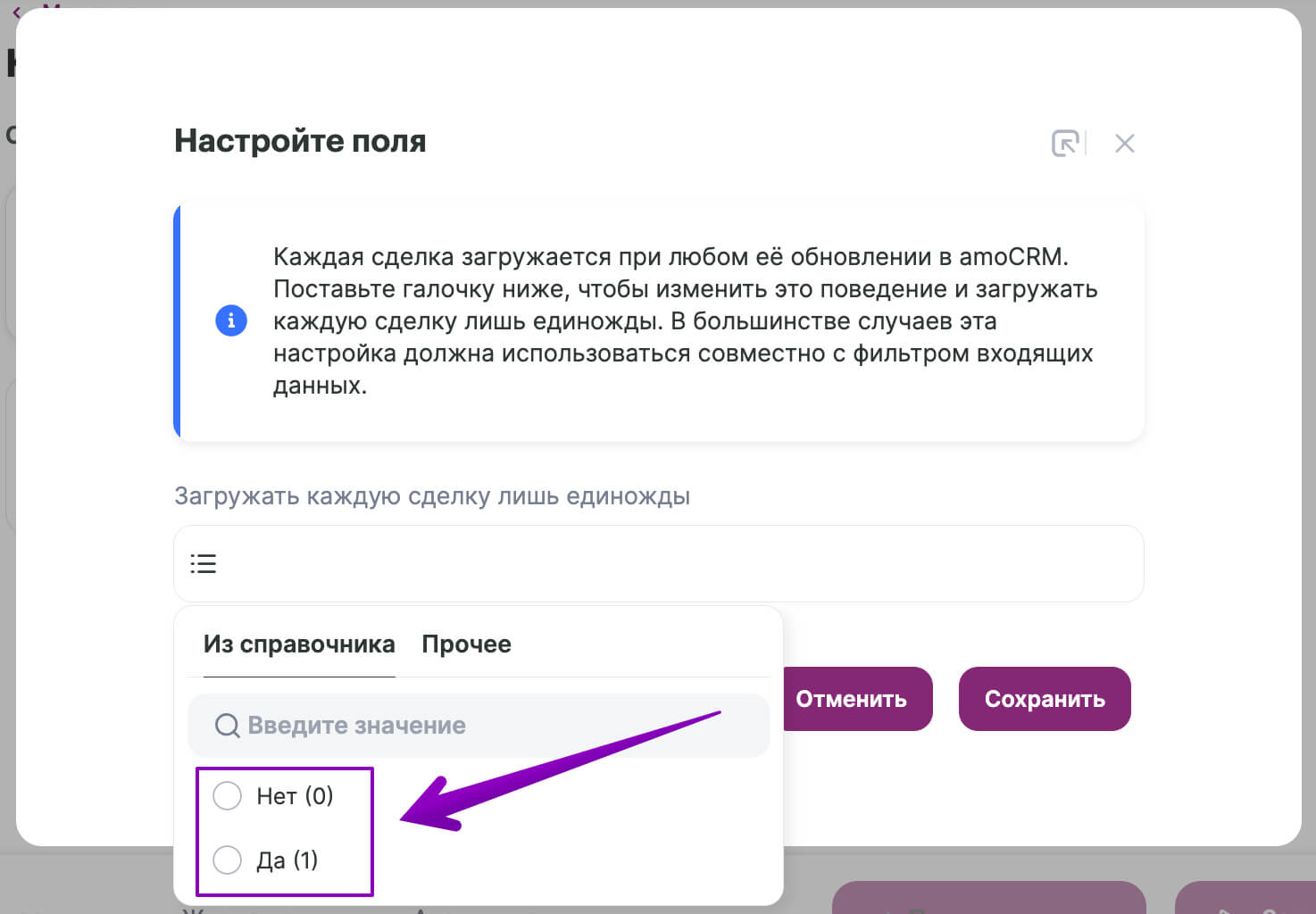
Далее донастройте триггер, чтобы в связку попадали контакты только из закрытой сделки. Для этого нажмите в шаге триггера на иконку воронки, чтобы перейти в инструмент «Фильтр входящих данных».
Укажите в фильтре ID воронки и код статуса сделки, с которых нужно получать контакты.
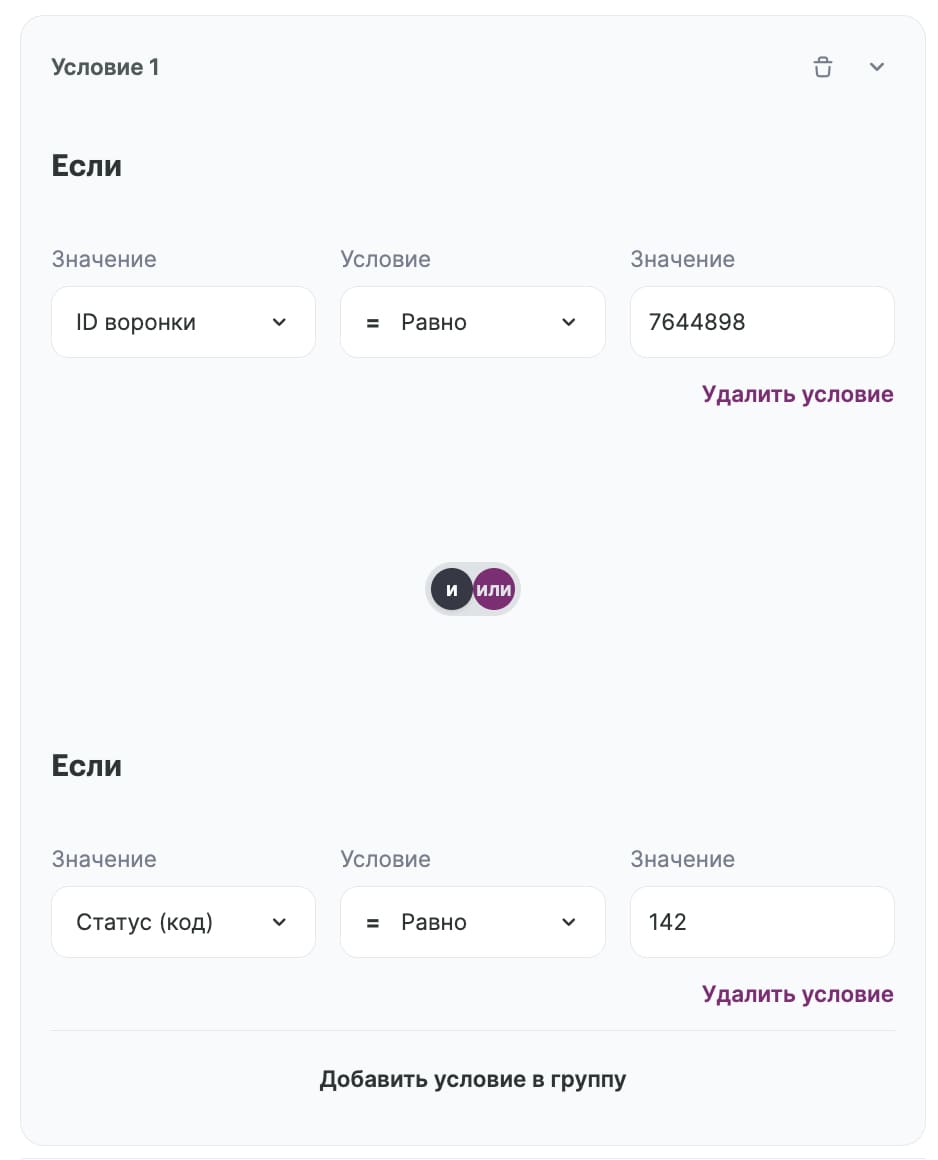
Информацию о воронках и статусах сделки можно посмотреть в разделе «Подключения» в настройках подключения amoCRM.
Таблицы с названиями и идентификаторами доступны на вкладках «Воронки» и «Статусы сделки».
Шаг 2. Добавьте инструмент «Задержка связки»
В конструкторе связки нажмите после первого шага на значок плюса и выберите пункт «Инструмент».
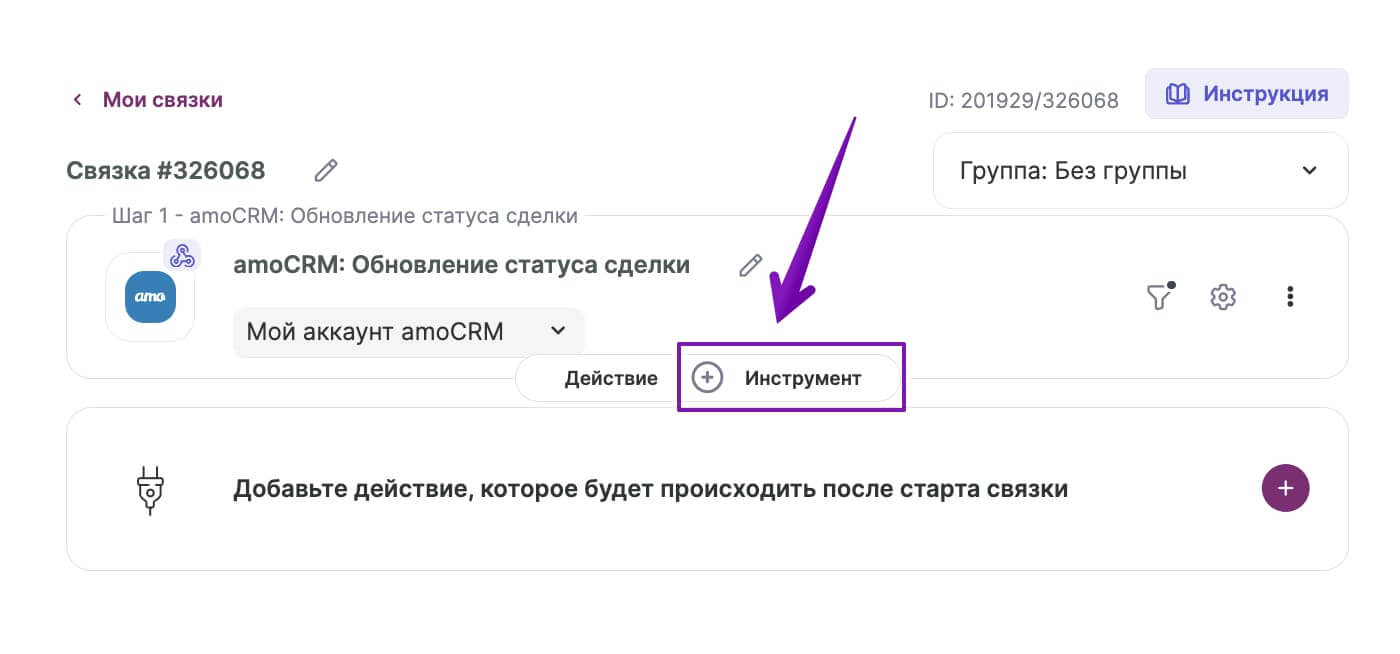
Добавьте инструмент «Задержка связки (минуты)», чтобы отсрочить отправку письма.
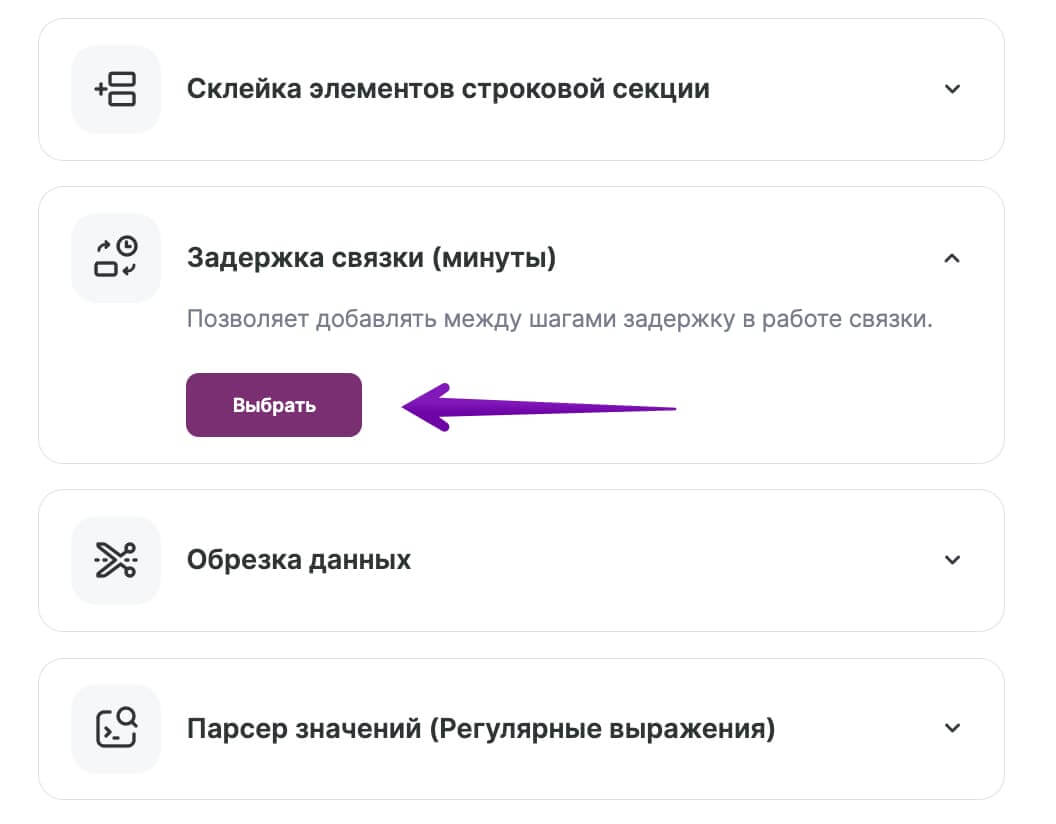
В настройках инструмента укажите в минутах время, через которое нужно будет отправить письмо. Например, установим задержку на 4 320 минут (3 дня) и сохраним настройки.
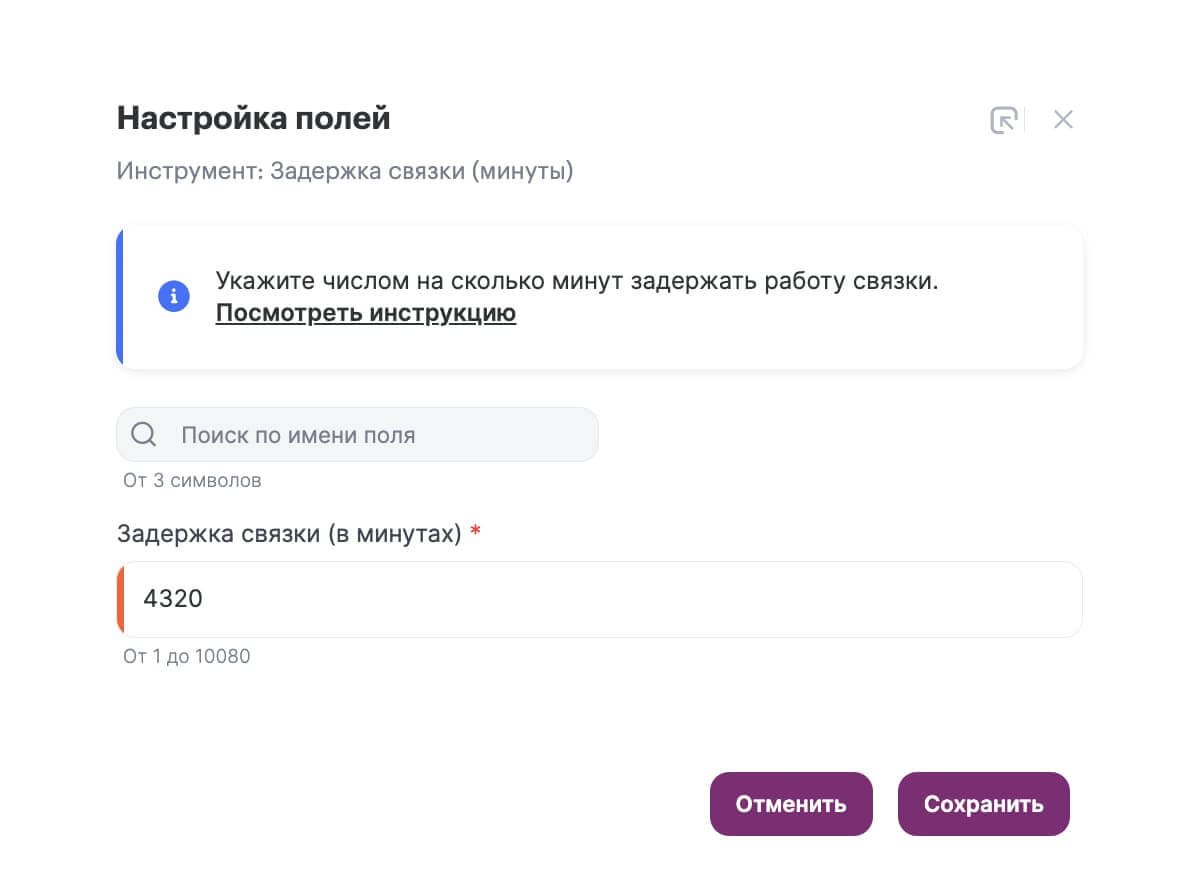
Шаг 3. Настройте действие и поля для передачи данных
Далее добавьте в связку действие. В настройках укажите:
- В качестве сервиса, куда будут передаваться данные, — Unisender.
- Событие — «Добавить новый контакт».
- В подключении ваш аккаунт Unisender.
Нажмите «Добавить действие».
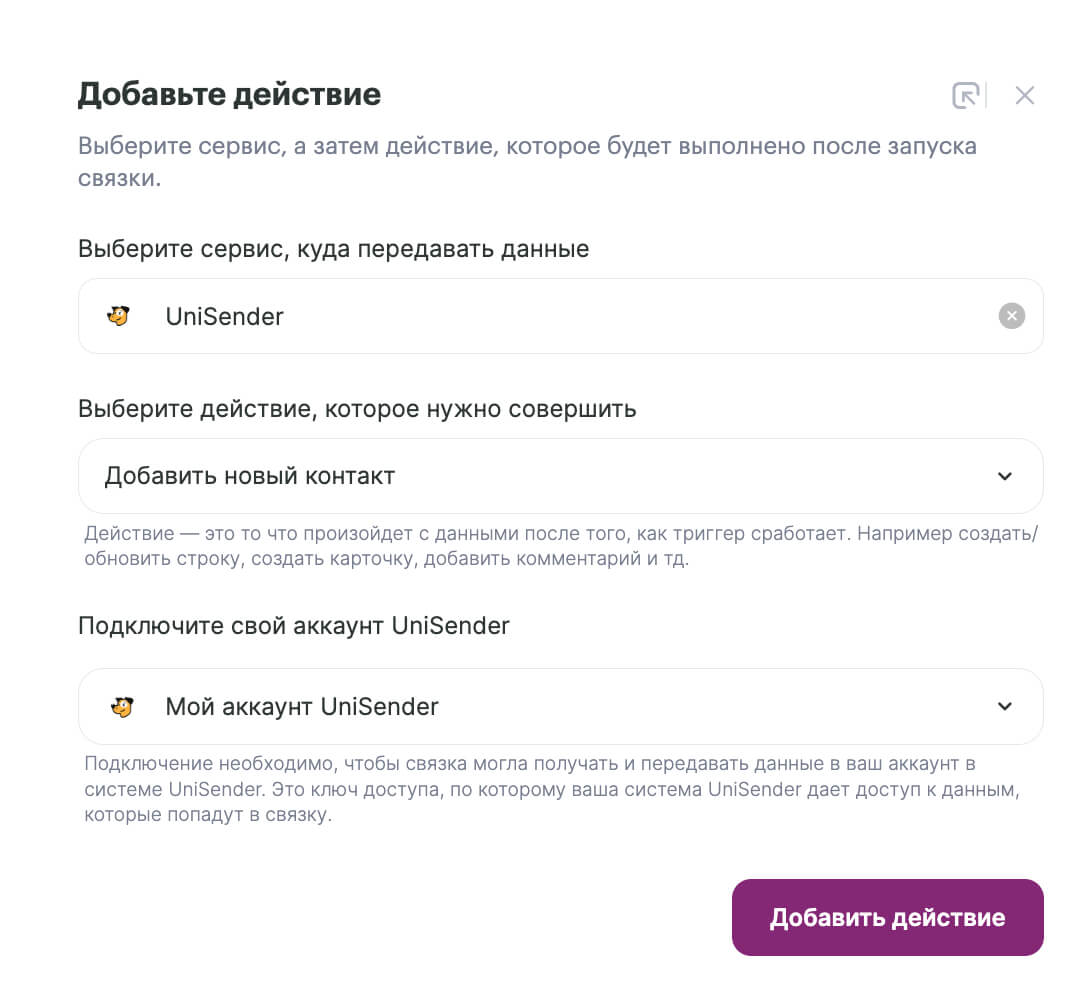
Затем настройте обязательные поля, которые отмечены звездочкой:
- Email — для передачи электронной почты. Значение нужно выбрать из первого шага связки.
- Список контактов — список, куда должны попадать контакты из amoCRM.
- Двухэтапная подписка — требуется ли дополнительное письмо для подтверждения подписки или нет. Чтобы данные передавались в выбранный список без повторного подтверждение подписки у пользователя, выберите пункт «Письмо-приглашение не требуется».
При необходимости укажите правила перезаписи контактов, теги и дополнительные поля, а затем нажмите «Сохранить».
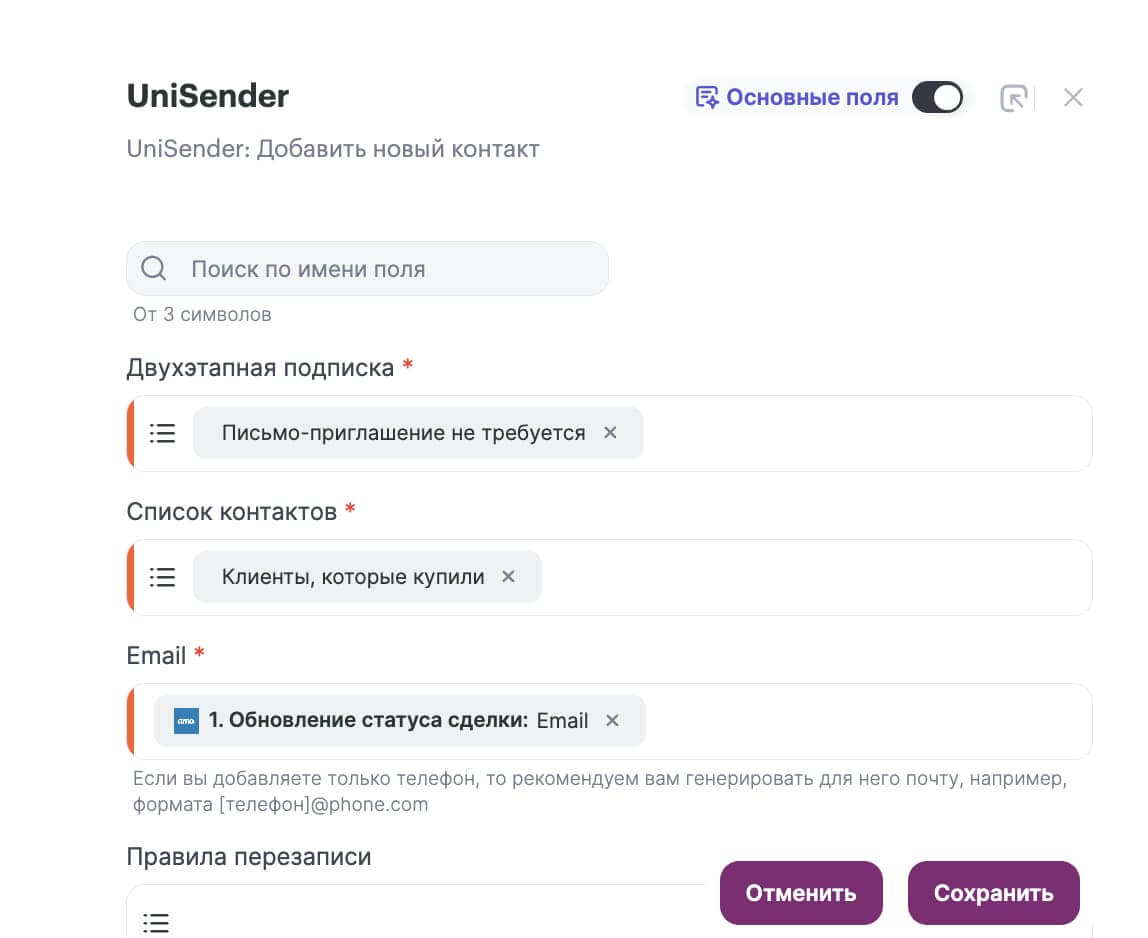
Шаг 4. Создайте цепочку писем
Перейдите в раздел «Автоматизация» и создайте автоматическую цепочку писем на список, который вы указали в настройках действия.
Нажмите кнопку «Создать цепочку» и выберите способ создания цепочки: с нуля или с помощью готового шаблона.
Как настроить автоматическую рассылку
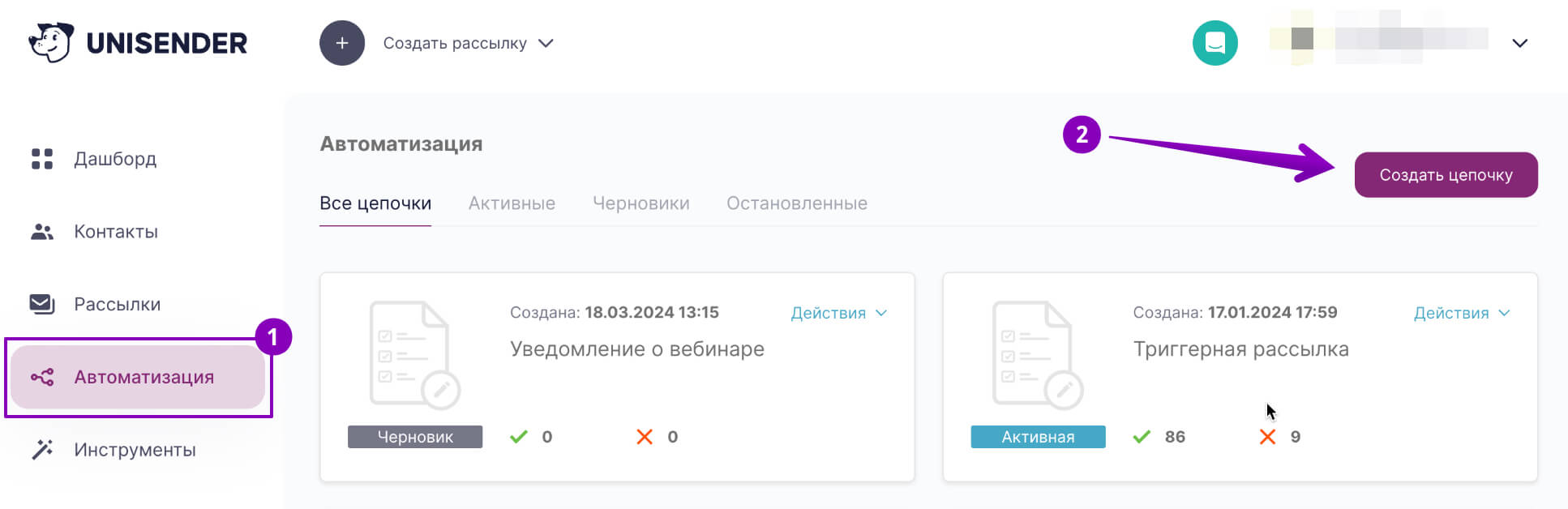
В качестве примера можно использовать цепочку, которая приведена в статье «Как собрать отзывы с помощью автоматических рассылок».
Создайте цепочку, активируйте ее, а затем переходите к следующему шагу.
Шаг 5. Запустите связку
Вернитесь в раздел «Интеграции» и запустите готовую связку, кликнув в конструкторе «Запустить».
Рекомендуем проверить на тестовых данных, что связка работает корректно. При необходимости вы сможете отредактировать связку.
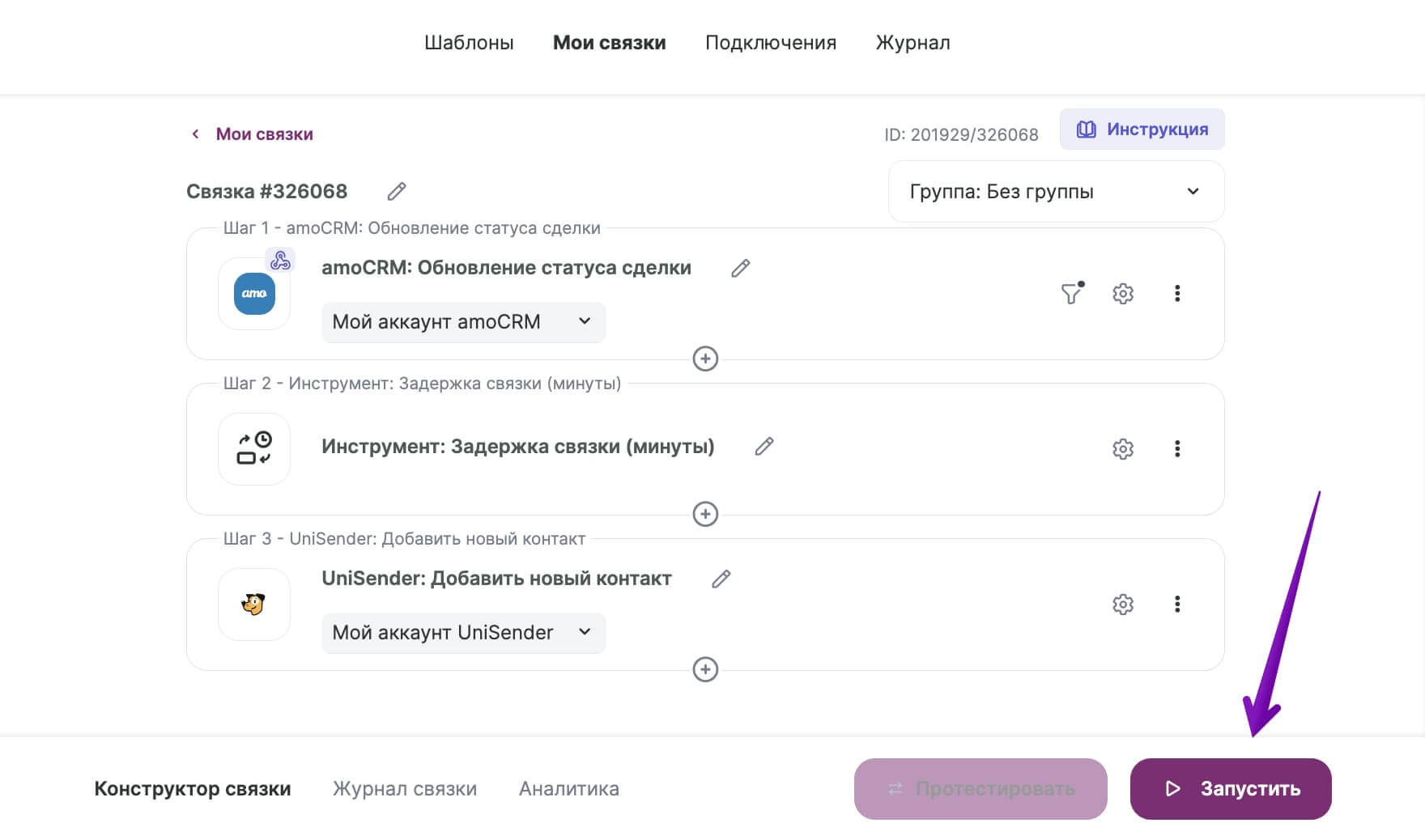
Готово! Теперь когда вы закроете сделку с клиентом, его контакт автоматически добавится в список рассылки и спустя 3 дня ему отправится письмо с опросом.
Не забудьте проверить обратную связь от клиента и связаться с ним, если он оказался недоволен.